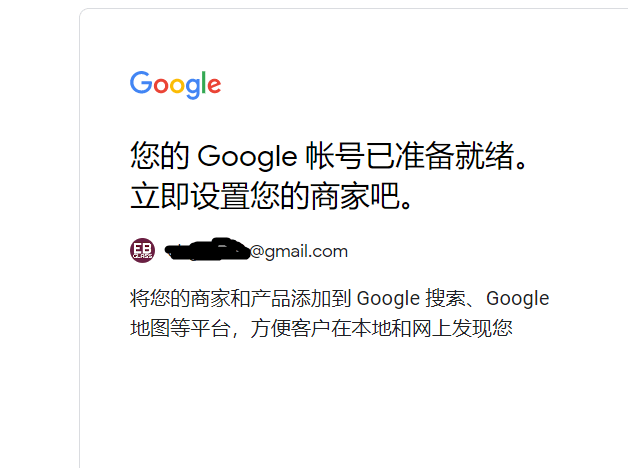问题介绍:
注册谷歌账号前,相信你已经准备了以下条件:
- 已有‘梯子’来连通谷歌
- Chrome浏览器(谷歌浏览器)
- 一个手机号
否则,你也不会走到“谷歌账号注册手机号码无法验证问题”这一步了。好了,以下是正文:
注册谷歌(邮箱)账号遇到“此电话号码无法用于进行验证”怎么处理,情况如下图: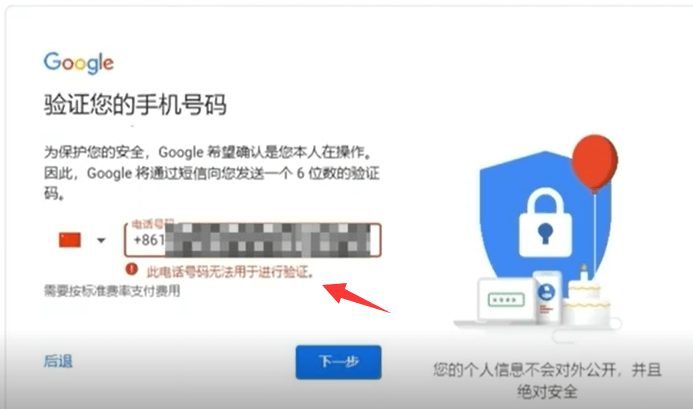
这种一般情况下不是手机号的问题,原因网上有各种说法,我还是比较偏向于说:chrome默认的语言模式和你‘梯子’跳转节点所在地以及手机号所在地之间的矛盾冲突引起的手机号被判定为异常不可用。所以这里我们应对谷歌账号注册无法收取验证码问题的解决方案就是把谷歌浏览器的语言改为英语,不能保证100%有效,因为网上又说这么做不行的,但我的确这么做可以行得通,而且网上说可以的较多,所以这里分享给大家。
重新配置语言具体操作步骤:
首先,打开谷歌浏览器。点击浏览器右上角的三个点: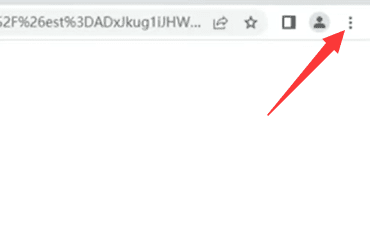
点击“设置”: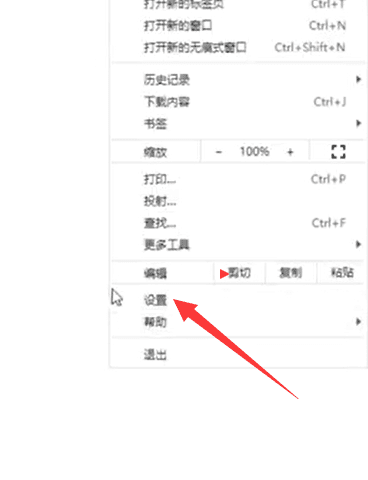
“语言”选项中,点击“添加语言”: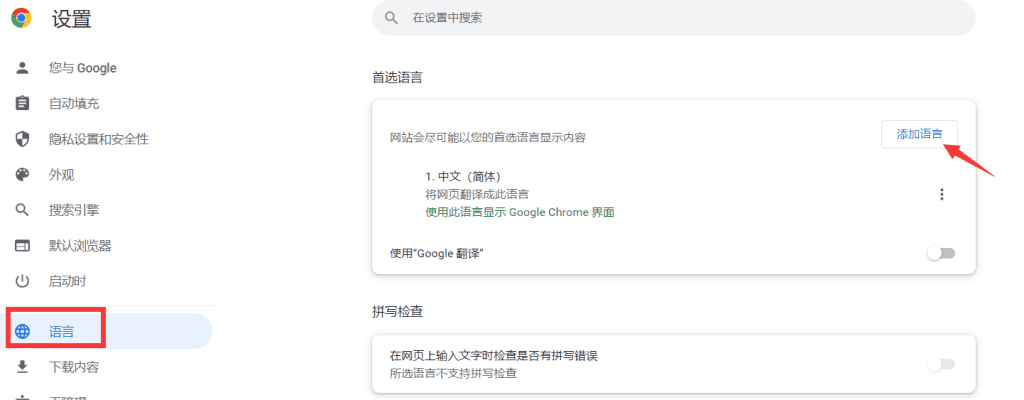
选择“英语-美国”(因为谷歌为美国公司,通过概率更大),点击“添加”: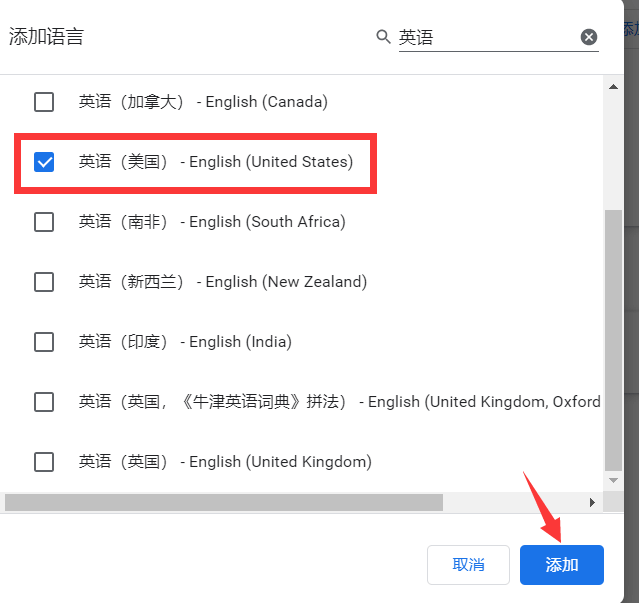
添加完后,点击“英语-美国”右侧的三个点,选择“移到顶部”: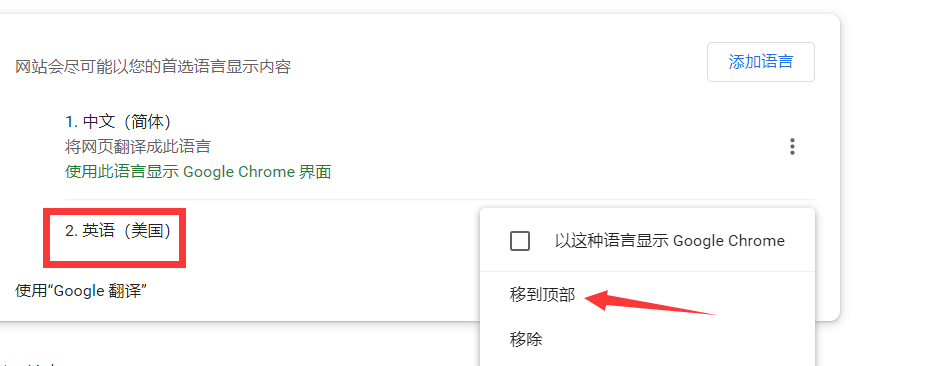
再次点击“英语-美国”右侧的三个点,勾选“以这种语言显示Google Chrome”。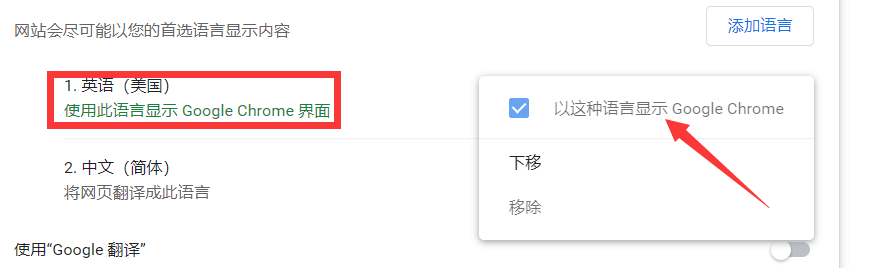
然后,删除中文。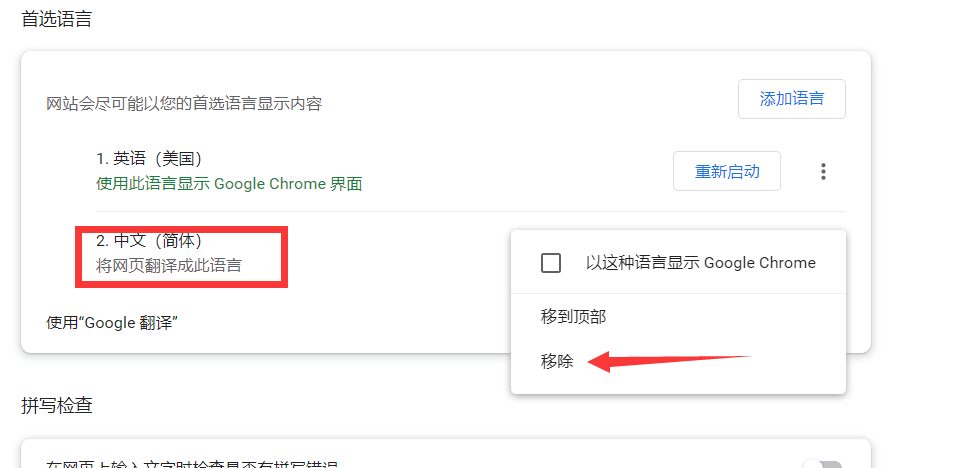
点击“英语-美国”右侧的“重新启动”按钮。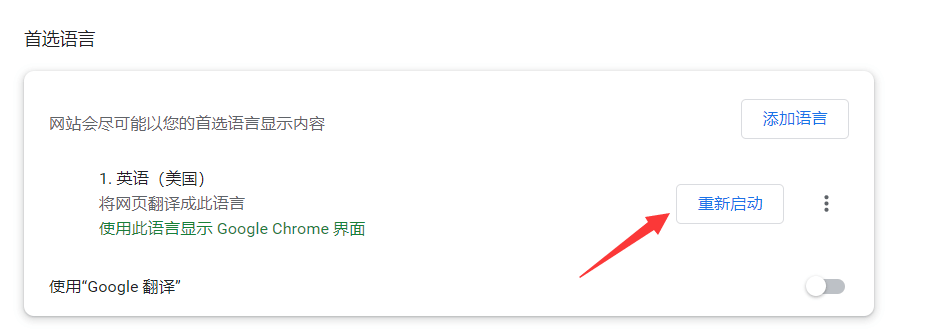
到这里,我们已成功将英语设置为谷歌浏览器的默认语言。在最后一步注册谷歌账号时,便可以顺利收取手机验证码。
注意!
这里分享一个老赵的小经验,在重启浏览器后,最好把浏览器的缓存全部清理掉,我就是开始失败了,第二次清理掉缓存再来一遍成功了,尽量做到每个细节都不放过吧,很多影响因素。
谷歌账号注册
通过前两个步骤,我们把所有谷歌账号注册所需要的工具都准备好了。并且也扫除了无法收取验证码的障碍。下面我们一起来进行谷歌账号注册:
首先,点击浏览器右上角的头像图标: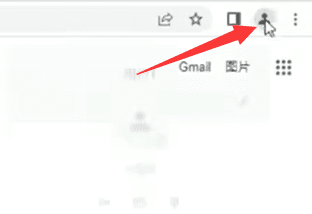
点击“开启同步功能”按钮: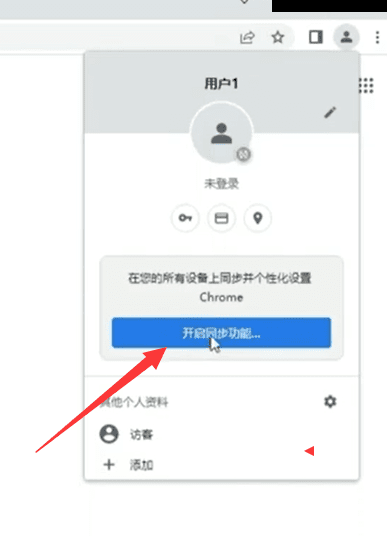
进入谷歌账号注册页面: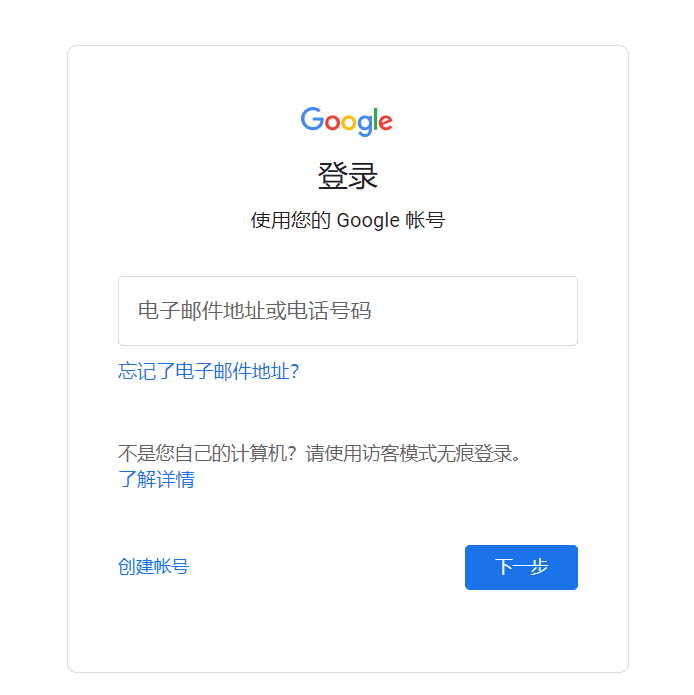
点击“创建账号”,并选择“账号用途”(两个选项:“个人用途”以及“工作或业务用途”, 根据实际情况选择即可。)进入下一步: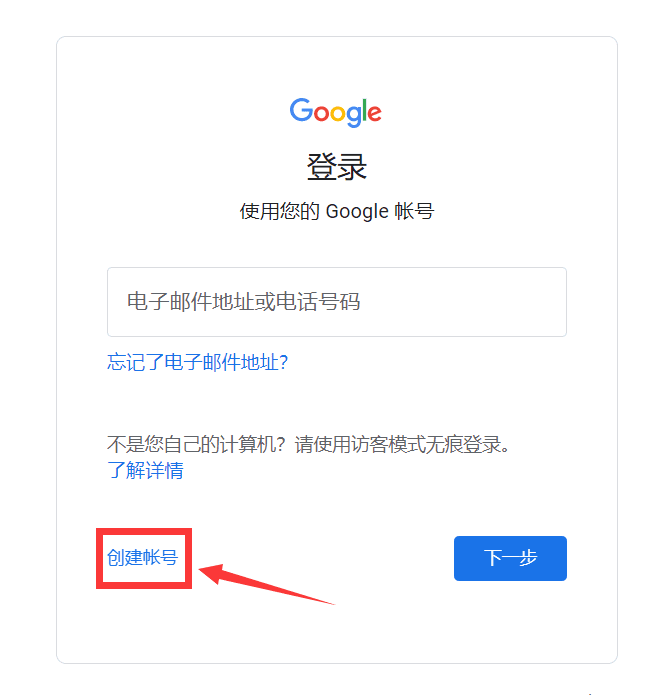
输入“姓氏”,“名字”,“用户名”,“密码”并点击“下一步”,
选择国家,与你要输入的手机号所在地对应,并输入手机号,然后点下一步: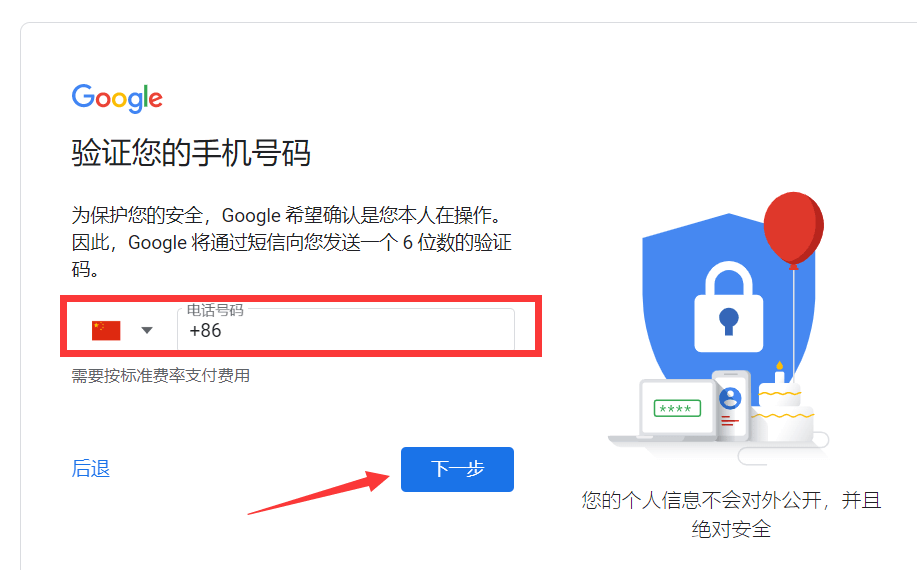
输入,手机验证码,并点击-验证: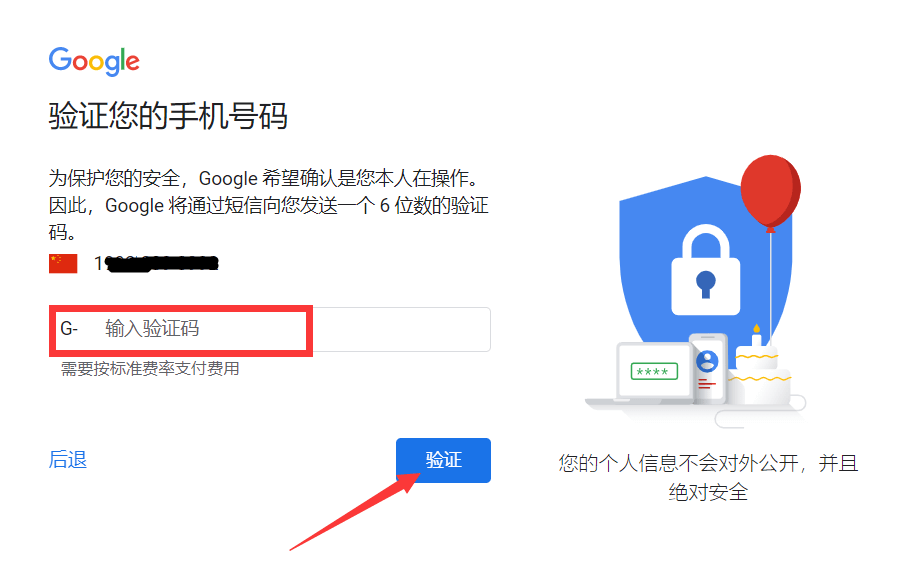
输入验证码-验证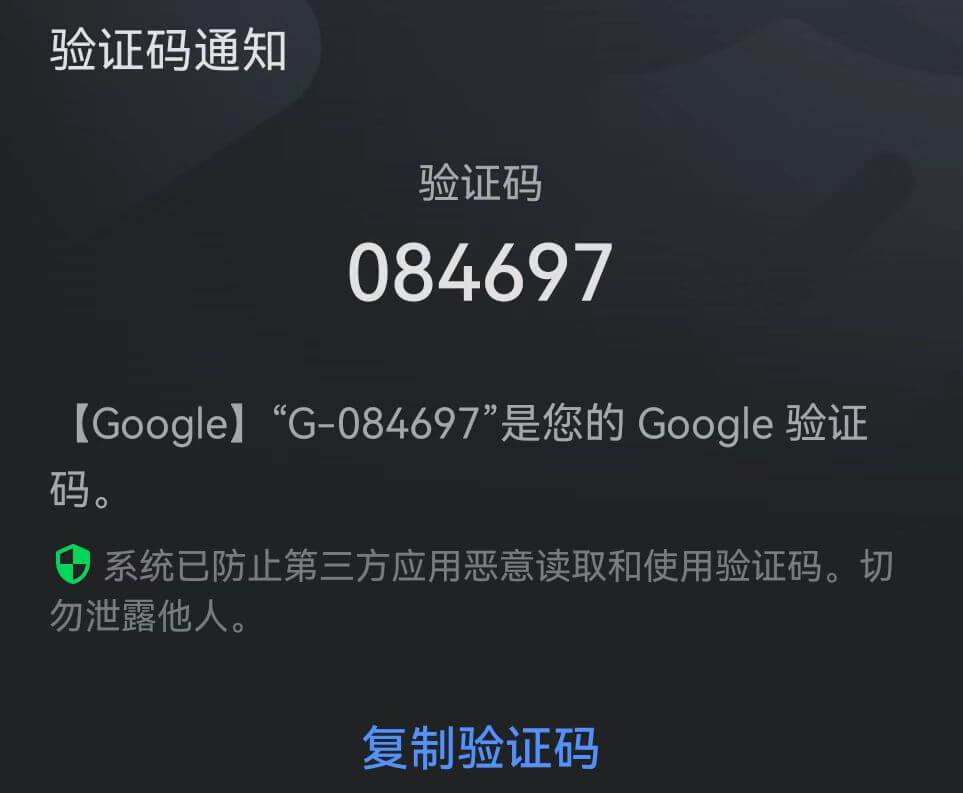
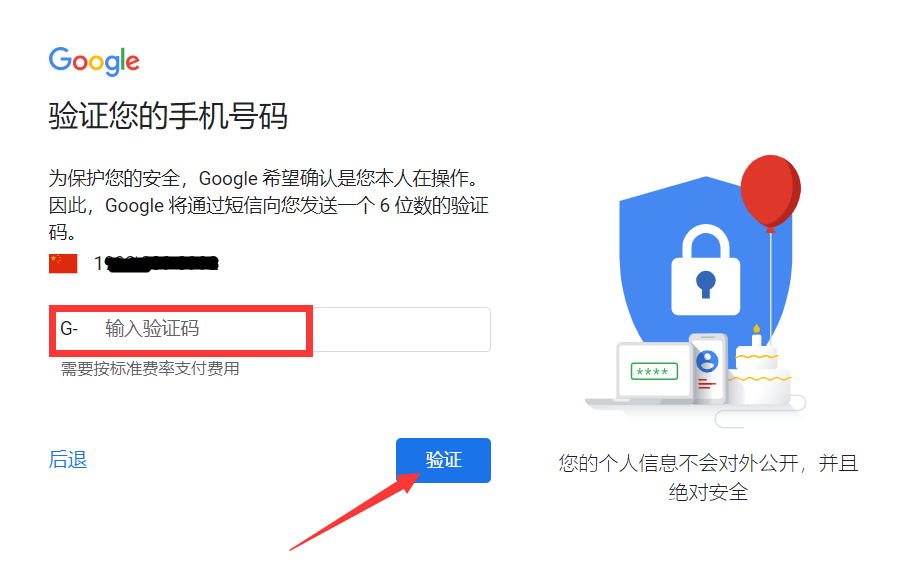
输入备用邮箱地址,以及个人信息,并点击“下一步”:
同意谷歌隐私权及条款: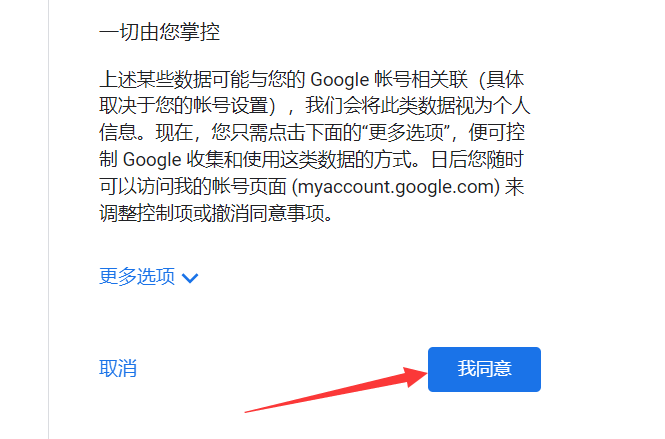
至此,谷歌账号注册完成。